win11连接5 Win11电脑连接手机步骤详解
更新时间:2023-04-28 16:50:45作者:jiang
win11连接5,随着移动设备的普及,人们越来越需要在多个设备之间共享数据和文件,而手机和电脑是最常用的两种设备。如果您是一位Win11电脑用户,不妨了解一下如何连接您的手机。通过连接您可以在电脑上管理手机的文件,或在手机上接听电脑的电话,甚至可以在电脑上玩手游!下面我们来详细介绍Win11连接5 Win11电脑连接手机的步骤。
Win11电脑连接手机步骤详解
具体操作如下:
1、首先,按键盘上的【Win】键。或点击任务栏上的【Windows开始图标】;
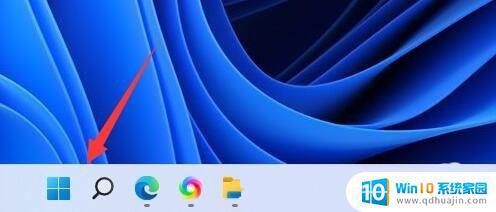
2、已固定应用下,找到并点击【Microsoft Store (微软商店)】;
3、Microsoft Store (微软商店)窗口,顶部搜索框。搜索【手机连接】,并点击【手机连接应用】打开;
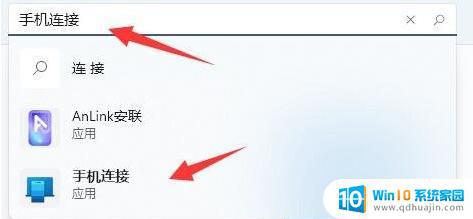
4、然后点击【获取】,就能下载安装它;
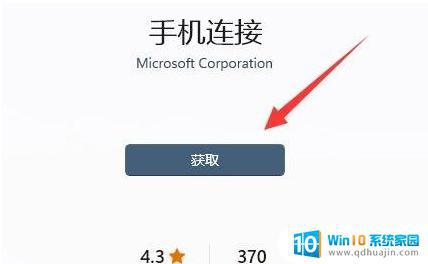
5、手机连接应用安装完成后,使用Windows搜索(按键盘上的Win+S组合键)。就可以找到系统给出的最佳匹配【手机连接应用】;
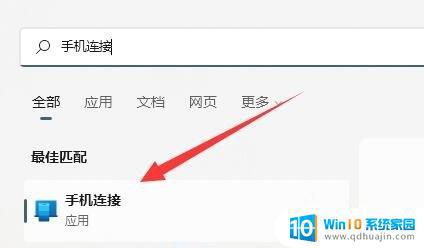
6、接着,点击【开始】按钮;
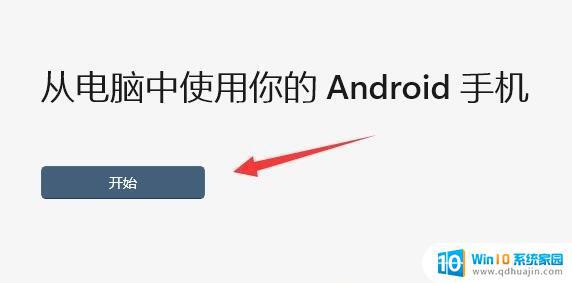
7、最后,根据提示进行配对,就可以完成连接了;
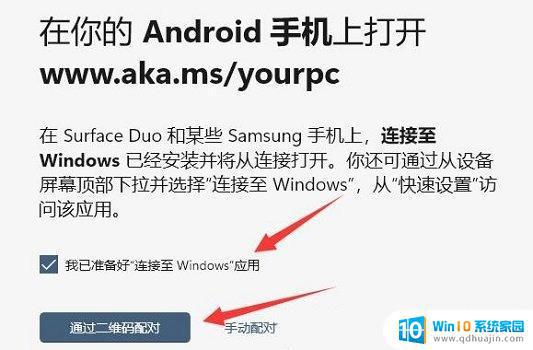
目前这款应用只支持部分手机,如果你的型号不支持,那就需要使用第三方的手机助手了。
连接Win11电脑和手机是非常方便的,并且可以带来诸多便利。只需要按照上述详细的步骤操作,就能够轻松地连接您的设备。通过这种连接,可以上网冲浪、传输文件、共享数据等,使您的生活更加便利高效。
win11连接5 Win11电脑连接手机步骤详解相关教程
热门推荐
win11系统教程推荐
- 1 win11清理标记删除文件 笔记本如何彻底删除文件
- 2 win11关机更新卡住 windows11更新卡住怎么办
- 3 win11系统计算机图标不见了 win11桌面图标不见了找回方法
- 4 win11联想笔记本关闭杀毒软件 win11杀毒软件如何关闭
- 5 win1123h2开机速度慢 Windows10开机慢解决方法
- 6 win11外接键盘后如何禁止原键盘 外接键盘后如何停用笔记本键盘
- 7 win11如何调整桌面文件能随意拖动 电脑桌面图标拖动功能
- 8 更新到win11怎么没声音 Win11更新后没有声音的解决方案
- 9 win11不能拖文件到地址栏 Win11 23H2拖拽文件到地址栏无效解决方法
- 10 win11游戏中输入法 win11玩游戏关闭输入法教程
win11系统推荐
- 1 雨林木风ghost win11 64位专业破解版v2023.04
- 2 番茄花园ghost win11 64位官方纯净版v2023.04
- 3 技术员联盟windows11 64位旗舰免费版v2023.04
- 4 惠普笔记本win7 64位专业免激活版v2023.04
- 5 风林火山ghost win11 64位专业稳定版v2023.04
- 6 电脑公司win11 64位正式旗舰版v2023.04
- 7 系统之家ghost win11 64位简体中文版下载v2023.04
- 8 萝卜家园ghost win11 64位装机纯净版下载v2023.04
- 9 深度技术ghost win11 64位正式免激活版下载v2023.04
- 10 电脑公司Windows11 64位官方纯净版v2023.04